
系统 0Win10-System Chrome-Erweiterungsprogramminstallation wurde aufgefordert, zu prüfen, wie damit umgegangen werden soll?
3600 Browser, Sogou Browser und Chrome Browser sind allesamt häufig verwendete Browser. Bei der Installation von Chrome auf einem Win10-System werden sie jedoch immer zur Überprüfung aufgefordert und können dieses Problem nicht lösen. Viele Freunde wissen nicht, wie man im Detail vorgeht. Der Editor unten hat die Schritte zur Installation der Chrome-Erweiterung im Win10-System zusammengestellt und fordert Sie immer auf, dies zu überprüfen. Wenn Sie interessiert sind, folgen Sie dem Editor, um einen Blick darauf zu werfen.
 Die Installation der Chrome-Erweiterung für das Win10-System fordert Sie immer wieder auf, die Verarbeitungsschritte zu überprüfen
Die Installation der Chrome-Erweiterung für das Win10-System fordert Sie immer wieder auf, die Verarbeitungsschritte zu überprüfen
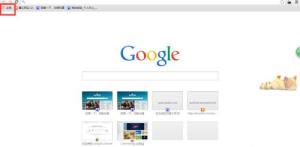 2. Dann klicken wir auf den Google Online App Store, Die Seite springt möglicherweise sehr langsam. Bitte haben Sie etwas Geduld.
2. Dann klicken wir auf den Google Online App Store, Die Seite springt möglicherweise sehr langsam. Bitte haben Sie etwas Geduld.
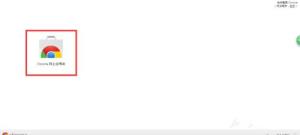 3. Suchen Sie im geöffneten Erweiterungscenter nach der Erweiterung, die Sie hinzufügen möchten, und öffnen Sie sie.
3. Suchen Sie im geöffneten Erweiterungscenter nach der Erweiterung, die Sie hinzufügen möchten, und öffnen Sie sie.
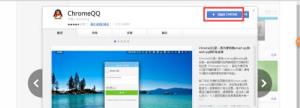 4. Klicken Sie auf der Registerkarte auf „Zu Google Chrome hinzufügen“. Daraufhin wird eine Prüfaufforderung angezeigt.
4. Klicken Sie auf der Registerkarte auf „Zu Google Chrome hinzufügen“. Daraufhin wird eine Prüfaufforderung angezeigt.
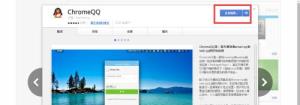 5. Schließen wir zunächst den Browser und warten Sie ruhig 5 Minuten. Im Allgemeinen werden Sie innerhalb von 5 Minuten gefragt, ob Sie ihn hinzufügen möchten.
5. Schließen wir zunächst den Browser und warten Sie ruhig 5 Minuten. Im Allgemeinen werden Sie innerhalb von 5 Minuten gefragt, ob Sie ihn hinzufügen möchten.
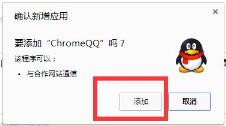 6. Wenn die Prüfung nach 5 Minuten immer noch erfolgt, aktualisieren wir die Komponentenseite und öffnen die Komponente erneut.
6. Wenn die Prüfung nach 5 Minuten immer noch erfolgt, aktualisieren wir die Komponentenseite und öffnen die Komponente erneut.
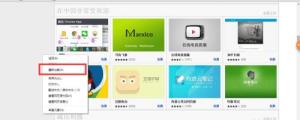 7. Wenn weiterhin Probleme auftreten, melden Sie sich bei Ihrem Google-Konto an und versuchen Sie erneut, die Komponente zu installieren.
7. Wenn weiterhin Probleme auftreten, melden Sie sich bei Ihrem Google-Konto an und versuchen Sie erneut, die Komponente zu installieren.
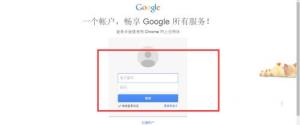
Das obige ist der detaillierte Inhalt vonBei der Installation der Chrome-Erweiterung für das Win10-System werden Sie immer wieder aufgefordert, zu prüfen, wie damit umgegangen werden soll. Für weitere Informationen folgen Sie bitte anderen verwandten Artikeln auf der PHP chinesischen Website!
 So entsperren Sie Android-Berechtigungsbeschränkungen
So entsperren Sie Android-Berechtigungsbeschränkungen
 Der Unterschied zwischen Pastenmaske und Lötstoppmaske
Der Unterschied zwischen Pastenmaske und Lötstoppmaske
 Wie erscheinen PR-Untertitel Wort für Wort?
Wie erscheinen PR-Untertitel Wort für Wort?
 Eigenschaften der Zweierkomplementarithmetik
Eigenschaften der Zweierkomplementarithmetik
 So legen Sie Transparenz in CSS fest
So legen Sie Transparenz in CSS fest
 Verwendung des Zahlenformats
Verwendung des Zahlenformats
 Was bedeutet GPRS-Netzwerk?
Was bedeutet GPRS-Netzwerk?
 absoluteslayout
absoluteslayout




